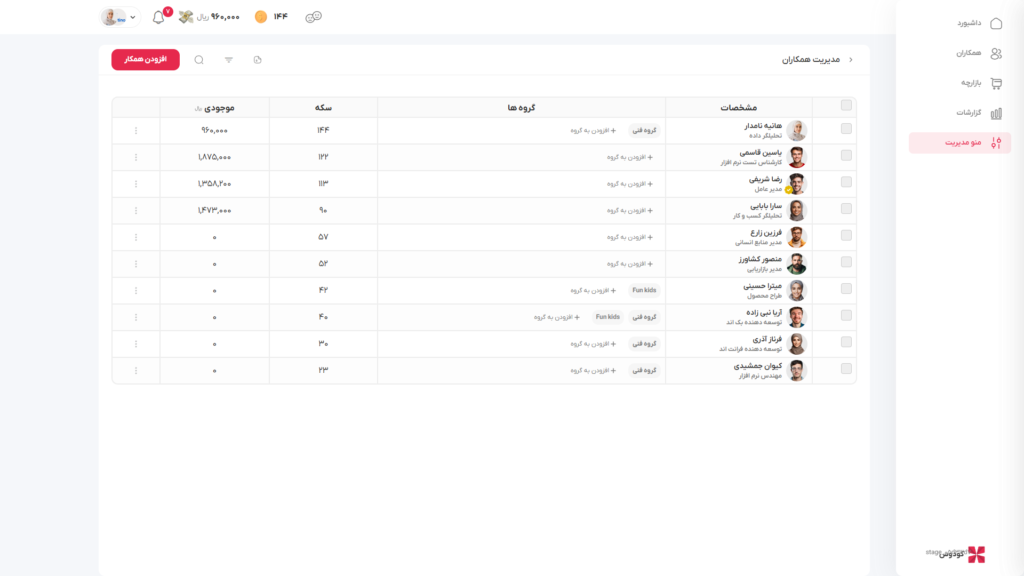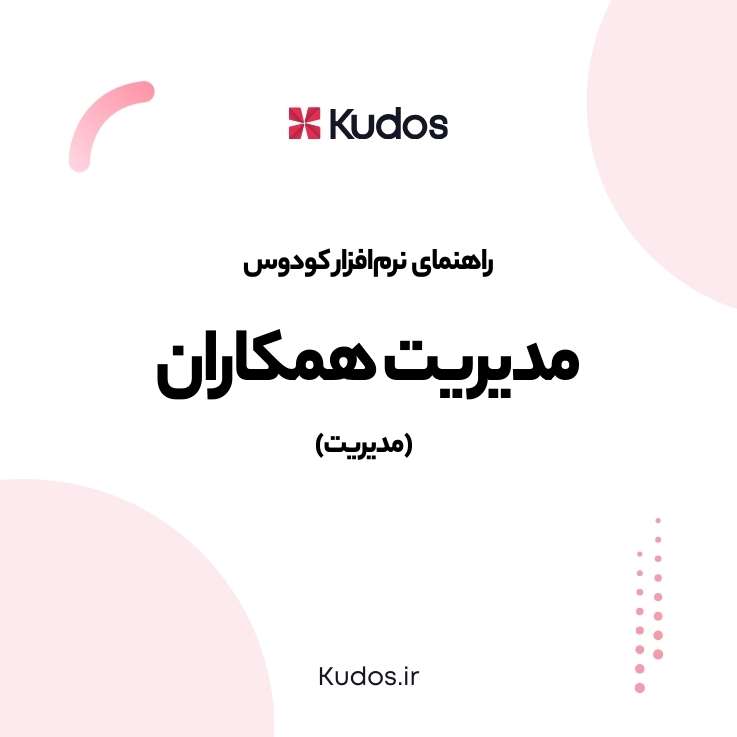منو اصلی > مدیریت > همکاران > مدیریت همکاران
مدیریت سیستم در این بخش لیستی مشابه با لیست در همکاران مشاهده میکند. با این تفاوت که در این بخش میتوانید افراد را در گروههای متفاوت دستهبندی نمایید.
اضافه کردن کاربر (همکار)
افراد برای ورود به کودوس، نیاز به پروفایل دارند. این پروفایل بایستی ابتدا توسط مدیریت تعریف شود.
برای اضافه کردن کاربر یا تعریف پروفایل آن، کافیست در صفحه “مدیریت همکاران ” روی دکمه افزودن همکار > افزودن یک کاربر کلیک کرده و اطلاعات درخواستی را تکمیل نمایید.
یا از طریق اکسل فایل نمونه را دریافت کرده و همان فایل را با فرمت خواسته شده پر کرده و کاربران را به صورت گروهی به کودوس اضافه کنند.
تمام کاربرانی که از طرف مدیریت به شرکت دعوت می شوند باید درخواست پیوستن به شرکت را در صفحه “ایجاد یا پیوستن به شرکت” یا صفحه “شرکت من” تایید یا رد کنند
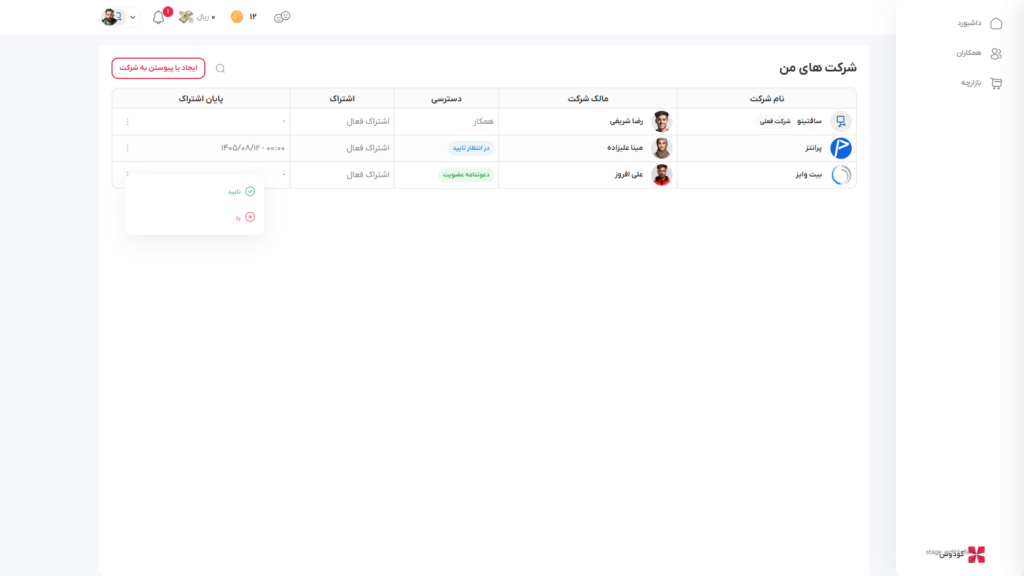
راه دیگر افزودن همکار به شرکت از طریق کد دعوت است به این صورت که کد دعوت در صفحه افزودن همکار را به همکار خود اعلام میکنید و زمانی که همکار درخواست دعوت در شرکت ثبت کرد مدیر در صفحه “ افزودن همکار ” و قسمت “درخواست های عضویت” دعوت افرادی که از طریق کد دعوت درخواست عضویت ثبت کرده باشد تایید یا رد میکند
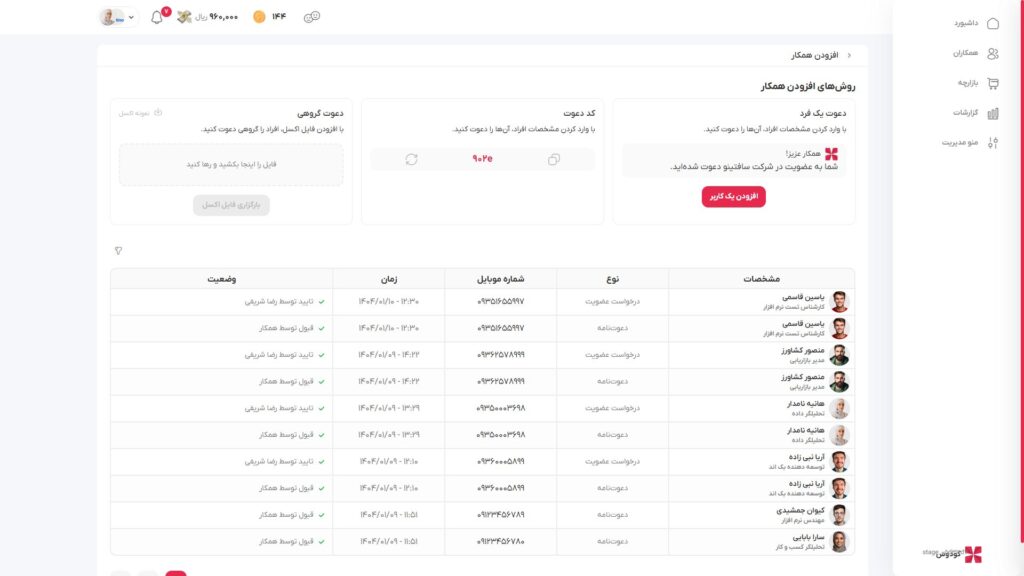
برای ویرایش یا حذف، کافیست روی کاربر مورد نظر کلیک کرده یا از طریق گزینه سمت راست جدول در وب سطر مورد نظر را انتخاب کرده و از منوی مشاهده شده، گزینه ویرایش یا حذف را انتخاب نمایید.
⚠️جهت استفاده از قابلیت ارسال خودکار امتیاز پیشنهاد میشود تمامی اطلاعات درخواستی در این صفحه را تکمیل نمایید.
افزودن کاربر به گروه
برای اضافه کردن یک همکار به گروه مورد نظر، ابتدا در صفحه مدیریت همکاران روی بج ” + افزودن به گروه” کلیک کنید. سپس در پنجرهای که باز میشود، گروه یا گروههای مورد نظر را انتخاب کرده و با زدن دکمه تأیید، همکار به گروه انتخابشده اضافه خواهد شد
جستجو و مرتبسازی
جهت سهولت در خوانایی و کار با این لیست، قابلیت “مرتبسازی” برای کاربران وجود دارد که هر شخص با توجه به نیاز خود، میتواند بر اساس آیتم مدنظر خود لیست را مرتب نماید. همچنین قابلیت جستجو افراد بر اساس نام آنها در این بخش وجود دارد.